Instagram, l’application aux millions d’utilisateurs, semble connaître quelques failles et s’arrête de manière inopinée sur certains smartphones Android. Le fameux réseau social Instagram est une application permettant de partager des photos, des vidéos, des réels, des stories… Elle permet également d’échanger des messages avec les différents utilisateurs. L’application est ainsi disponible sur différentes plateformes: IOS, Android, Windows Phone… Or, il semblerait que les utilisateurs Android de la célèbre application rencontrent une problématique récurrente: elle s’arrête systématiquement toute seule, sans que l’on ai fait la moindre manipulation sur son smartphone Android. Cela peut s’avérer être très embêtant, surtout si vous êtes en pleine création de publication. Vous trouverez dans cet article les étapes à suivre afin de réparer cette panne d’Instagram qui s’éteint tout seul sur votre téléphone Android. Bonne lecture!
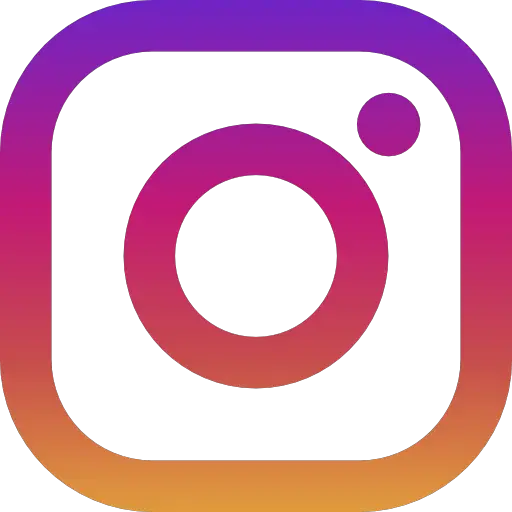
La problématique de l’application Instagram qui cesse de fonctionner et s’éteint toute seule sur Android semble arriver à un moment précis de votre utilisation: lorsque vous traitez des images afin de créer une nouvelle publication Instagram. Il peut s’agir notamment de l’ajout d’un filtre ou du recadrage de la photo. le mode de traitement de vos photos ou vidéos engendrerait donc le fait que l’application se stoppe systématiquement. Il est possible qu’un message d’erreur « Malheureusement, Instagram a cessé de fonctionner » s’affiche juste avant que l’application décide de se fermer toute seule, mais ce n’est pas systématique. Il semblerait que cette problématique provienne de la dernière mise à jour de la célèbre application. Pas de panique, voici les différentes étapes à suivre afin de solutionner cette panne et de pouvoir être de nouveau en mesure d’éditer vos photos Instagram comme bon vous semble et de les partager avec vos amis:
Éteignez et rallumez votre smartphone Android afin de voir si la panne Instagram est solutionnée
Cela peut paraître stupide mais parfois, le simple fait d’éteindre et de rallumer son smartphone Android permettra de corriger beaucoup d’erreurs sur Android donc le fait que l’application Instagram cesse de fonctionner et se ferme systématiquement sur votre téléphone mobile. Voici les étapes à suivre afin d’éteindre et de rallumer votre smartphone Android:
- Maintenez le bouton d’alimentation de votre appareil Android enfoncé pendant une dizaine de secondes environ. Des données apparaîtront ensuite sur l’écran de votre smartphone Android.
- Sélectionnez l’option Redémarrer afin que sans surprise, votre appareil Android se rallume.
Vous pouvez désormais tenter de rouvrir l’application Instagram afin de voir si le message d’erreur apparaît toujours lors du traitement de vos photos. Essayez donc d’éditer une vidéo ou une photo afin de vérifier l’état de fonctionnalité de l’application. Dans beaucoup de cas, la problématique ne devrait plus exister avec cette simple manipulation de redémarrage de votre appareil Android.
Vérifiez les mises à jour de l’application Instagram sur votre smartphone Android
En effet, il est tout à fait probable que la problématique de l’application Instagram qui se ferme soudainement ait été causée par la mise à jour de l’application elle même. Dans ce cas, il faudra revenir à la version précédente en ayant désinstallé la dernière version de l’application au préalable. Il se peut que les dernières mises à jour contiennent des erreurs qui provoqueraient par la suite différents bugs, dont le fait que l’application se ferme inopinément. Ainsi, le simple fait de revenir à l’ancienne version devrait palier cette problématique.
Videz le cache ainsi que les données de l’application Instagram sur votre smartphone
Lorsque vous effectuez une mise à jour de l’application Instagram sur votre smartphone Android, il est inutile de garder les anciennes données ainsi que le cache de la précédente version. En effet, une accumulation du cache et des données de l’ancienne version ainsi que de la nouvelle peut être à l’origine de dysfonctionnements. Voici les étapes à suivre afin de vider le cache et les données de l’application Instagram sur votre smartphone:
- Rendez-vous dans la partie Paramètres de votre téléphone Android
- Ouvrez à présent Gestionnaire d’applications
- Sélectionnez Toutes les applications puis choisissez Instagram
- Cliquez maintenant sur Effacer les données
- Cliquez également sur Effacer le cache
- Cliquez sur Forcer l’arrêt
